
Dus in mijn laatste artikel hebben we gekeken hoe je live muziek kunt opnemen. Hopelijk hebben sommigen van jullie dat artikel gebruikt als motivatie om daadwerkelijk naar buiten te gaan en te fotograferen. Super goed! Als je dat nog niet hebt gedaan, waar wacht je dan op?
Deze keer wil ik schrijven op basis van een opmerking die ik heb ontvangen over het bewerken van muziekfotografie, met enkele toptips om je muziekbewerking naar rock god-standaard te krijgen. Er is geen goede of foute manier om foto's te bewerken. Jij hebt jouw stijl van bewerken, en ik heb de mijne, dus als je hiernaar kijkt als je denkt 'ik heb liever meer contrast', voeg dan gewoon meer contrast toe.
Ik gebruik de bewerkingssoftware Capture One Pro. Ik weet dat een enorm percentage van jullie Lightroom gebruikt, maar in werkelijkheid lijken de dingen erg op elkaar. De knoppen zitten op verschillende plaatsen, maar ze doen hetzelfde. Wat ik met dit artikel wil doen, is u enkele tips geven, in plaats van een exacte stapsgewijze handleiding. Zoals alle goede recepten, moet je je aanpassen aan je oven en hoe pittig je je eten wilt. Dat gezegd hebbende, laten we gaan koken.
Snelheid
De spanning van een optreden vervaagt, voor de fans, voor de bands en voor de publicaties die de beelden naar buiten brengen. Hoewel snelheid niet super belangrijk is bij het bewerken voor kleine bands, zou ik je altijd adviseren om je bewerking zo snel mogelijk te doen. Op die manier zullen als je afbeeldingen aan de band levert, ze nog steeds gehyped zijn over de show en het zien van je geweldige foto's zal ze nog enthousiaster maken.
Als ik aan het redigeren ben voor een publicatie, is het de bedoeling dat de beelden zo snel mogelijk verschijnen. Daarom is mijn bewerkingstechniek ontworpen met snelheid als factor. Voor portfolio-afbeeldingen, of degene die je leuk vindt, ga in ieder geval naar Photoshop en verwijder dingen, retoucheer de huid, enz., Maar over het algemeen is dit niet vereist.
Deze strakke deadline zorgt ervoor dat je soms moet besluiten om de afleidende lichten of het nooduitgangbord niet te verwijderen. Het is veel sneller om nu te doen dat Capture One, Lightroom, et al. hebben deze functies ingebouwd. Maar wees gewaarschuwd, je kunt nog steeds gemakkelijk verstrikt raken in dit proces.
Velen van jullie beginnen misschien, dus je kunt wat meer tijd besteden aan het verfijnen van de details. Er zijn veel geweldige tutorials over DPS over Photoshop en meer geavanceerde bewerkingstechnieken, dus zorg ervoor dat je deze leest als je dit wilt doen.
Bewerken begint in camera tijdens opname
Ik kan dit niet genoeg benadrukken. De neiging tot doorschieten is sterk! In een digitaal tijdperk kunnen we zo snel fotograferen en verwijderen dat we ons laten meeslepen. De sensatie om bij een evenement te zijn waar livemuziek wordt opgenomen, kan hieraan bijdragen, omdat je DE foto wilt maken. Probeer je echter een beetje in te houden. Elke afbeelding die u maakt, moet u opnieuw bekijken en bewerken, dus houd hier rekening mee. Dat gezegd hebbende, ik heb me schuldig gemaakt en wanneer een zanger over het podium barst, is fotograferen met de maximale FPS van de camera iets dat je kan helpen die geweldige foto te maken.
Metadata (ook bekend als de saaie gewoonte die goed is om vroeg in te stappen)
Metadata is de informatie die aan uw bestand is toegevoegd. Het omvat camera-instellingen enz., maar wanneer u voor organisaties of stockbureaus fotografeert, moet u metadata in uw afbeeldingen opnemen. Het is het beste om deze gewoonte vroeg aan te leren.
Maak van uw contactgegevens een voorinstelling, zodat deze bij het importeren gemakkelijk kan worden toegevoegd om tijd te besparen. De eerste gegevens die u moet toevoegen, is het inhoudsveld, dat de volgende secties bevat:
Kop
Beschrijving
Categorie
De 'kop' is eenvoudig. Zet de naam van de band die live optreedt op XYZ Venue. Als je een foto van de leadzanger hebt, voeg die informatie dan toe. Op deze afbeelding is de kop bijvoorbeeld 'Diet Cig. Live in The Rescue Rooms Nottingham. Van punt naar punt 2015.'
Met de volgende beschrijving als 'Alex Luciano van de New Yorkse band, speelt Diet Cig in Nottingham's Rescue Rooms als onderdeel van het Dot To Dot Festival.'
Ik heb de belangrijkste tot het laatst bewaard:'Trefwoorden'. U gebruikt trefwoorden voor zoekopdrachten naar afbeeldingen in uw catalogus, of binnen een afbeeldingenbibliotheek of publicatie waar u de afbeelding heeft ingediend. Op deze opname bevat de afbeelding bijvoorbeeld trefwoorden als 'Fender Guitars' en 'Vans'. Het is verbazingwekkend hoe vaak mensen vragen naar een muzikant die een specifiek gitaarmerk speelt of in een bepaald merk speelt. Dus maak het jezelf gemakkelijk en gebruik trefwoorden om ze te vinden. Ik denk dat het raarste verzoek dat ik had was om artiesten op slippers te laten optreden. Helaas heb ik er geen in mijn catalogus. Dit laat echter zien hoe trefwoorden in alle details van pas kunnen komen.
Begin dit proces vroeg. Anders heb je, voordat je het weet, zoveel optredens zonder opgenomen dat de gedachte om metadata aan zoveel afbeeldingen toe te voegen, betekent dat je het helemaal niet doet. Maak er een gewoonte van en het is pijnloos. Laat het tot later, en je zult het niet doen. Geloof me! Mijn eerste jaar dat ik live muziek maak, heeft tot op de dag van vandaag geen metadata!
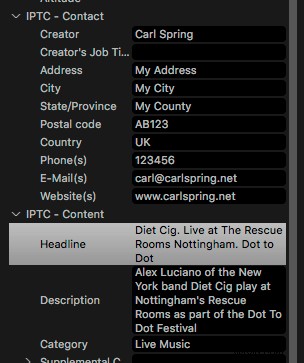
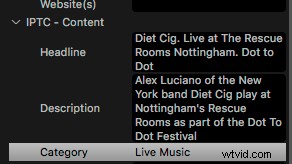
Afbeeldingen verwijderen
U moet het nu beperken tot een redelijke reeks afbeeldingen om te bewerken. Ik adviseer ongeveer 10 tot 15 max. Je moet meedogenloos zijn in dit selectieproces! Bij het kiezen van opnamen moet u zich mogelijk concentreren op de kleinste details (en soms zelfs waargenomen verschillen) om het te beperken. De sleutel hier is om meedogenloos te zijn. Net als een vakantiediavoorstelling van uw familieleden - hoe fantastisch u ze ook vindt, niemand wil alle 128 opnamen van een band zien die scherp en goed belicht zijn. U wilt een kleine reeks afbeeldingen die de intensiteit van uw aanwezigheid vastleggen. Zo hebben ze veel meer impact. Je zult mensen versteld doen staan in plaats van dat ze denken 'is deze foto niet precies hetzelfde als de vorige?'

Dit is hoe een typisch beeld buiten de camera eruit zal zien. De kleur is uit, er zijn wat belichtingsproblemen, maar dit is een goed startpunt.
Witbalans/kleurcorrectie
Witbalans en kleurcorrectie zijn het moeilijkste. Je vindt zoveel kleurvariaties bij een concert dat het onmogelijk is om een realistische huidskleur te krijgen. In dit geval kun je de kleuren omarmen of naar zwart-wit gaan. Het komt neer op je oog, en misschien moet je een compromis sluiten.
Zoals de onderstaande screenshots laten zien, kan dit bij gemengd licht behoorlijk extreem zijn, omdat de witbalans van je camera's behoorlijk kan missen. Wat betreft de camera-instelling laat ik de witbalans op auto staan. Verlichting verandert zo veel in een concertsituatie, dat zelfs raden in welke modus je het moet instellen niet praktisch is. Laat het op automatisch staan. Laat de camera zijn best doen en repareer het dan (en ik haat het om deze term te gebruiken) in de post.
Hier kies je of je het in zwart-wit wilt. Soms heb je een geweldige foto, maar de kleur is niet meer te repareren (rood licht is moordend, en om de een of andere reden houden verlichtingsjongens van rood!). Dus de enige optie is zwart-wit. Zoals ik in mijn vorige artikel al zei, wanneer ik dit voor mediakanalen doe, is zwart-wit over het algemeen een no-go, maar voor persoonlijk werk (en zelfs portfolio) is er niets mis met zwart-wit. Ik hou van de look.
De andere optie is om met de kleur mee te gaan en het onderdeel te laten zijn van de sfeer van de foto. Ik heb een foto van Ian Brown van de Stone Roses (die ik als kind verafgoodde) die door zijn tamboerijn kijkt en recht door de lens kijkt. De verlichting betekende dat ik nooit natuurlijke huidtinten zou kunnen krijgen, dus ik omarmde de kleur en bewerkte deze met dat in gedachten.

Kleurbalans maakt deze afbeelding veel beter, maar er is nog werk aan de winkel.
Blootstelling
Zodra u uw kleur hebt ingesteld, kunt u aan de belichting beginnen te werken. Net als bij elke andere bewerking die je doet, maar het belangrijkste verschil is hoeveel je de schuifregelaars voor 'hooglichten herstellen' en 'schaduwen' gebruikt. Concertverlichting heeft meestal een hoog contrast, vooral als je de achtergrondverlichting in de opname hebt. Het gebruik van de herstelschuifregelaars kan hier helpen. Achtergrondverlichting is over het algemeen de enige keer dat ik een beetje retoucheer. Als ik een fantastische foto heb met een afleidend achtergrondlicht, verwijder ik die snel. Dit is het mooie van slechts tien afbeeldingen om te bewerken in plaats van 75. Je kunt wat meer tijd besteden aan elke afbeelding, zelfs als je een korte doorlooptijd hebt. Een andere tip hier is om de verzadiging te verlagen om de rand van harde kleuren te verminderen. Je kunt ook met individuele kleuren werken, wat helpt.
Voor de afbeelding waarmee we hier werken, heb ik de belichting met iets minder dan 1 stop verminderd en de hooglichten hersteld. Ik heb ook wat helderheid en contrast aan de afbeelding toegevoegd voor meer punch.
Niveaus/Curves
Voor mijn laatste aanpassingen gebruik ik 'curves'. U kunt ook 'niveaus' gebruiken, maar dit is uw voorkeur. Wat je ook gebruikt, het is een kwestie van met elk kleurkanaal werken om een meer gebalanceerde uiteindelijke kleur te creëren. Pas het contrast aan tot je tevreden bent.
Met de afbeelding die we hier gebruiken, heb ik de 'middentonen' een beetje aangepast. Ik heb elk van de rode en groene kanalen aangepast en subtiele veranderingen aangebracht (subtiliteit is hier essentieel) om een betere kleurbalans in de afbeelding te krijgen.
Bijsnijden
Indien nodig kunt u de afbeelding bijsnijden. Ik ga je niet vervelen met hoe je dat moet doen, maar het is gewoon iets om in gedachten te houden. Onthoud dat een kleine uitsnede dingen zoals nooduitgangen veel sneller kan verwijderen dan ze eruit te Photoshoppen.
Final Tweak
Ik vind het altijd leuk om een klein vignet aan mijn afbeeldingen toe te voegen. Meestal heel subtiel, maar ik hou gewoon van de manier waarop het de aandacht op het onderwerp vestigt. Ik denk dat het soms meer een gewoonte is dan noodzakelijk. Nogmaals, dit is aan jou.
Laatste controle
Loop een paar minuten weg van uw monitor. Pak een drankje of ga naar de badkamer. De sleutel is om een paar minuten weg te gaan van het scherm. Je kunt dingen als contrast gemakkelijk te ver duwen zonder het te beseffen. Dus neem 2 minuten de tijd en kom dan terug om te kijken of je tevreden bent.

De laatste afbeelding die naar de publicatie ging.
Kopiëren, plakken, aanpassen, herhalen.
Bij het bewerken van meer afbeeldingen van dezelfde show, is het uitgangspunt altijd het kopiëren en plakken van de instellingen van de afbeelding die u al hebt bewerkt. Over het algemeen geeft dit u een goed startpunt. De verlichting voor het eerste nummer en het derde nummer is echter niet altijd hetzelfde, dus het kan zijn dat je helemaal opnieuw moet beginnen. Zoals met alles, hoe meer je doet, hoe makkelijker het wordt.
Zwart-wit

De kleurenversie van deze show werkte gewoon niet voor mij, maar ik hield van de energie, dus besloot ik zwart-wit te gaan.
Laten we ten slotte zwart en wit doornemen. Ik volg altijd hetzelfde proces als voor kleurenfoto's zoals hierboven. Het helpt me om te weten of een foto het beste tot zijn recht komt in zwart-wit of kleur. Met deze afbeelding kon ik de kleur niet goed krijgen. Voor mij miste het iets, maar ik hield van de energie. Dus besloot ik in plaats daarvan zwart-wit te proberen.
Bij het converteren naar zwart-wit begin ik altijd met een preset omdat ik vind dat 'Capture One' een aantal geweldige heeft. De voorinstelling wordt gebruikt om het beeld dicht bij wat ik wil te krijgen en dan pas ik het naar mijn smaak aan. Het gebruik van zwart-wit is een redder voor wanneer het licht meestal rood is. Rood kan geweldige zwart-witfoto's opleveren. Als je echter weet dat je in kleur moet leveren, is het geweldig dat het geluid van de muziek je gevloek tegen de lichttechnici overstemt!

Zwart-wit deed deze foto knallen en een snelle uitsnede verwijderde de afleidende fotograaf om deze uiteindelijke foto te maken.
Ik hoop dat je dit artikel nuttig vond. Helaas is er geen preset of magic bullet te bieden, aangezien alle lichtsituaties anders zijn. Ik hoop echter dat je dit artikel nuttig vond voor het bewerken van je eigen muziekfotografie-afbeeldingen.
Plaats zoals altijd alle opmerkingen hieronder en ik zal mijn best doen om te antwoorden.
